Настройка роутера - важный шаг для обеспечения стабильной и безопасной работы вашей домашней сети. Но, казалось бы, простая задача может стать настоящей головной болью, особенно для новичков. В этой статье мы расскажем, как правильно настроить роутер шаг за шагом, чтобы вы могли наслаждаться быстрым и безопасным подключением к интернету.
Первым шагом при настройке роутера является подключение его к вашему компьютеру или ноутбуку. Для этого используйте Ethernet-кабель, вставив его в один из доступных портов роутера и порт вашего устройства. Убедитесь, что соединение кабелем надежно установлено.
Затем вы должны открыть веб-браузер и ввести IP-адрес роутера в адресной строке. Обычно стандартный IP-адрес для роутеров - 192.168.0.1 или 192.168.1.1. Если вы не знаете IP-адрес вашего роутера, вы можете найти его в документации к устройству или обратиться к поставщику услуг интернета.
Совет: Если у вас возникают проблемы с нахождением IP-адреса роутера, вы можете открыть командную строку на компьютере и ввести команду "ipconfig". В выводе найдите значок "Шлюз по умолчанию", это и будет IP-адрес вашего роутера.
После ввода IP-адреса роутера вы должны увидеть страницу входа. Введите логин и пароль для доступа к настройкам роутера. Обычно фабричные настройки предполагают использование "admin" для логина и "admin" или "password" для пароля. Однако, на практике эти данные могут быть изменены по усмотрению провайдера или пользователя. Если вы не знаете логин и пароль, обратитесь к поставщику услуг интернета.
Подготовка к настройке роутера

Перед тем, как приступить к настройке роутера, необходимо выполнить несколько подготовительных шагов:
- Подключите роутер к компьютеру или ноутбуку с помощью Ethernet-кабеля.
- Убедитесь, что у вас есть информация о доступе к роутеру, такая как IP-адрес роутера, логин и пароль для входа в его настройки. Обычно эта информация указана на задней панели роутера или в его инструкции.
- Перезагрузите компьютер или ноутбук, чтобы убедиться, что нет конфликтов соединения.
- Изучите документацию к роутеру, чтобы ознакомиться с основными функциями и возможностями устройства.
После выполнения этих подготовительных шагов вы будете готовы приступить к настройке роутера.
Подключение роутера к сети
Перед тем как приступить к настройке роутера, необходимо его правильно подключить к сети. Следуйте инструкции ниже, чтобы успешно подключить роутер:
| Шаг 1: | Установите провода от вашего интернет-провайдера в порт WAN (Wide Area Network) на задней панели роутера. |
| Шаг 2: | Подключите компьютер или ноутбук к роутеру с помощью Ethernet-кабеля, вставив один конец в порт LAN (Local Area Network) на роутере, а другой конец в сетевую карту вашего компьютера. |
| Шаг 3: | Включите роутер и подождите, пока индикаторы на передней панели не загорятся. Обычно это занимает несколько минут. |
После успешного подключения роутера к сети, вы можете приступить к его настройке, следуя дальнейшим шагам инструкции.
Вход в настройки роутера

Прежде чем приступить к настройке роутера, вам необходимо войти в его административную панель. Для этого выполните следующие шаги:
- Откройте веб-браузер на вашем компьютере.
- В адресной строке введите IP-адрес роутера. Обычно это 192.168.0.1 или 192.168.1.1, но может отличаться в зависимости от модели.
- Нажмите Enter или выберите кнопку Go. Вы будете перенаправлены на страницу входа в настройки роутера.
- Введите свое имя пользователя и пароль. Если вы ранее не изменяли эти данные, используйте значения по умолчанию. Обычно имя пользователя это admin, а пароль может быть admin или password. Обратитесь к документации роутера, чтобы узнать точные значения по умолчанию.
- Нажмите кнопку Войти или OK. Если правильно введены данные для входа, вы будете перенаправлены на главную страницу настроек роутера.
Теперь вы готовы приступить к настройке роутера и настроить необходимые параметры для вашей сети.
Создание пароля для доступа к настройкам
Чтобы создать пароль для доступа к настройкам роутера, следуйте этим простым шагам:
- Откройте веб-браузер и введите IP-адрес роутера в адресную строку. Обычно адрес указан на задней панели роутера или в его документации. Например, это может быть «192.168.0.1» или «192.168.1.1».
- Нажмите клавишу Enter, чтобы перейти на страницу настройки роутера.
- В появившемся окне введите имя пользователя и пароль администратора. Если вы никогда не настраивали роутер ранее, проверьте документацию по умолчанию, поставляемую с устройством. Если вы уже установили имя пользователя и пароль, введите их соответствующим образом.
- Найдите в настройках роутера раздел, посвященный безопасности или доступу. Обычно этот раздел называется "Administration" или "Security".
- В разделе безопасности найдите опцию "Пароль".
- Создайте пароль, состоящий из букв, цифр и символов. Рекомендуется использовать длинный пароль, чтобы обеспечить максимальную безопасность. Не используйте личные данные или простые комбинации типа "123456".
- Подтвердите пароль, введя его еще раз.
- Сохраните настройки и выйдите из панели администрирования роутера.
Теперь у вас есть пароль для доступа к настройкам роутера. Будьте осторожны и не раскрывайте его третьим лицам, чтобы обеспечить безопасность вашей домашней сети.
Настройка типа подключения к интернету

Перед началом настройки роутера необходимо определить тип вашего подключения к интернету. В зависимости от поставщика услуг интернета и используемых технологий, существуют различные типы подключений:
- Подключение через кабельную сеть - в этом случае роутер нужно подключить к модему, который предоставляет интернет-соединение по средствам коаксиального или Ethernet-кабеля.
- Подключение через DSL-модем - если у вас подключение через ADSL или VDSL технологию, то роутер нужно подключить к DSL-модему при помощи соответствующего кабеля.
- Подключение через оптоволоконный кабель (Ethernet) - для подключения к интернету по оптоволоконному кабелю необходимо подключить роутер к устройству, предоставляющему оптоволоконное соединение, при помощи Ethernet-кабеля.
- Подключение через беспроводной интернет (Wi-Fi) - если ваше интернет-подключение осуществляется без проводов посредством Wi-Fi, необходимо настроить беспроводное соединение на роутере и подключить его к вашему провайдеру интернет-услуг.
При установке соединения с роутером обратитесь к документации вашего провайдера или свяжитесь со службой технической поддержки, чтобы получить необходимую информацию о настройках и параметрах подключения.
Настройка безопасности сети
Настройка безопасности вашей сети крайне важна для защиты от возможных атак и несанкционированного доступа к вашим устройствам. Вот несколько шагов, которые помогут вам настроить безопасность вашего роутера:
- Измените пароль администратора. По умолчанию роутеры обычно имеют стандартные учетные данные для входа в панель управления. Измените пароль администратора на уникальный и сложный, чтобы предотвратить несанкционированный доступ.
- Обновите прошивку роутера. Получение последних обновлений прошивки позволяет исправить уязвимости и добавить новые функции безопасности. Проверьте сайт производителя роутера на наличие обновлений и установите их при необходимости.
- Включите защиту Wi-Fi. Установите сильный пароль для вашей беспроводной сети Wi-Fi и включите шифрование WPA2. Это поможет предотвратить несанкционированный доступ к вашей сети.
- Измените имя сети (SSID). По умолчанию роутеры обычно имеют уникальное имя сети (SSID). Измените его на что-то уникальное, чтобы предотвратить попытки несанкционированного доступа.
- Включите фильтрацию MAC-адресов. Фильтрация MAC-адресов позволяет вам управлять устройствами, которым разрешен доступ к вашей сети. Включите эту функцию и добавьте только разрешенные MAC-адреса для повышения безопасности.
- Включите брандмауэр. В большинстве роутеров есть встроенный брандмауэр, который помогает защитить вашу сеть от вредоносных атак из интернета. Включите эту функцию и настройте правила брандмауэра, чтобы предотвратить несанкционированный доступ.
Памяткой проверьте и выполните эти шаги по настройке безопасности, чтобы обеспечить надежную защиту вашей домашней сети.
Настройка Wi-Fi сети
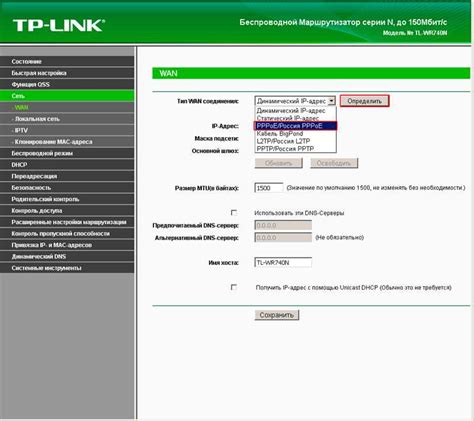
Для начала, подключите компьютер к роутеру с помощью сетевого кабеля. Запустите браузер и введите IP-адрес роутера в адресную строку. Обычно это 192.168.0.1 или 192.168.1.1. Нажмите Enter, чтобы открыть страницу настроек роутера.
На странице настроек роутера найдите раздел "Wi-Fi" или "Wireless". В этом разделе вы сможете настроить основные параметры Wi-Fi сети, такие как имя сети (SSID), пароль и тип шифрования.
Начните с изменения имени сети (SSID) на уникальное и запоминающееся. Выберите надежный пароль для доступа к Wi-Fi сети и установите необходимый уровень шифрования, например, WPA2-PSK.
После внесения изменений сохраните настройки и перезагрузите роутер. Затем отключите компьютер от роутера и подключитесь к Wi-Fi сети с помощью выбранного ранее имени сети и пароля.
Если вы хотите дополнительно защитить свою Wi-Fi сеть, рекомендуется включить функцию скрытия имени сети (SSID) и настроить доступ по MAC-адресам устройств.
Настройка Wi-Fi сети на роутере – процесс, требующий некоторых знаний, но с помощью подробной инструкции вы сможете успешно настроить свою беспроводную сеть и наслаждаться подключением к Интернету без проводов.
Применение изменений и перезагрузка роутера
После того как вы внесли все необходимые изменения в настройки роутера, вам необходимо применить их, чтобы они вступили в силу. Затем можно выполнить перезагрузку устройства, чтобы убедиться, что изменения успешно сохранены.
Для применения изменений вам необходимо найти кнопку "Применить" или "Save" на веб-интерфейсе роутера. После нажатия этой кнопки роутер сохранит введенные вами изменения и перезагрузит настройки. Важно дождаться окончания процесса сохранения, чтобы избежать потери данных.
После применения изменений необходимо перезагрузить роутер. Некоторые роутеры предлагают функцию перезагрузки непосредственно на веб-интерфейсе, в то время как другие требуют физической перезагрузки, то есть отключения и включения питания.
Перезагрузка роутера позволит устройству активировать введенные вами изменения, а также сбросить временные настройки, которые могли накопиться в процессе эксплуатации. После перезагрузки роутер будет работать с новыми настройками и готов к использованию.
| Шаг 1 | На веб-интерфейсе роутера найдите кнопку "Применить" или "Save" и нажмите ее. |
| Шаг 2 | Дождитесь окончания процесса сохранения настроек. |
| Шаг 3 | Выполните перезагрузку роутера либо на веб-интерфейсе, либо физически, выключив и снова включив питание. |
| Шаг 4 | После перезагрузки роутер будет работать с новыми настройками. |
Проверка работоспособности роутера
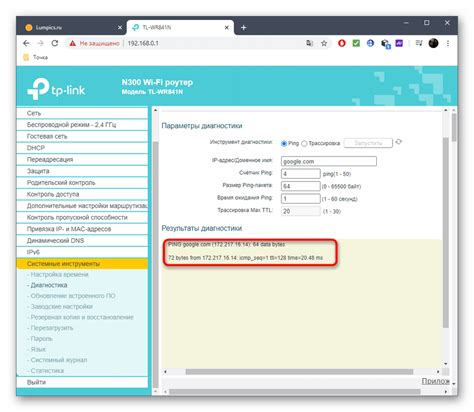
После настройки роутера важно убедиться в его работоспособности. Для этого можно выполнить следующие шаги:
- Подключите роутер к источнику питания и включите его.
- Подождите несколько минут, чтобы роутер полностью запустился.
- На компьютере или мобильном устройстве подключитесь к Wi-Fi сети, созданной роутером.
- Откройте веб-браузер и введите IP-адрес роутера в адресной строке (обычно 192.168.1.1 или 192.168.0.1).
- Если открывается страница настроек роутера, значит, роутер работает корректно.
- Если страница настроек не открывается или появляется сообщение об ошибке, попробуйте перезагрузить роутер и повторить попытку.
Если после проведения этих шагов вы не смогли установить соединение с роутером или страница настроек все равно не открывается, возможно, что роутер имеет проблемы с работоспособностью. В этом случае рекомендуется обратиться к специалистам или производителю роутера для получения помощи.








